آیا می خواهید با Notion بهره وری خود را افزایش دهید؟ این ترفندهای قدرتمند را برای سرعت بخشیدن به گردش کار خود و استفاده حداکثری از این ابزار همه کاره بررسی کنید.
Notion یک ابزار قدرتمند برای تولید محتوا است و بسیاری از مردم به آن سوگند یاد می کنند. اگر از کاربران مشتاق Notion هستید و میخواهید مهارتهای ویرایشی خود را به سطح بالاتری ببرید، طیف وسیعی از ترفندها وجود دارد که میتواند بهرهوری شما را به حداکثر برساند و زمان صرف شده برای جزئیات کوچک و غیر ضروری را کاهش دهد.
در اینجا لیستی از بهترین هک های ویرایش و قالب بندی در Notion برای افزایش سرعت گردش کار شما آمده است.
1. فورا بلوک ها را ایجاد کنید
ویرایشگر مبتنی بر بلوک Notion از دستورات برای تولید محتوا استفاده می کند. در لیست دستورات می توان به آنها دسترسی پیدا کرد، اما رویکرد سریع تری برای ایجاد محتوا وجود دارد.
میانبر صفحه کلید Ctrl + Shift + [0-9] را می توان برای تولید هر نوع بلوک استفاده کرد. به عنوان مثال، می توانید از Ctrl + Shift + 4 برای ایجاد یک چک لیست یا Ctrl + Shift + 5 برای ایجاد یک لیست گلوله استفاده کنید. این شما را از تایپ دستورات به صورت دستی نجات می دهد و روشی فوری برای تولید محتوا ارائه می دهد.
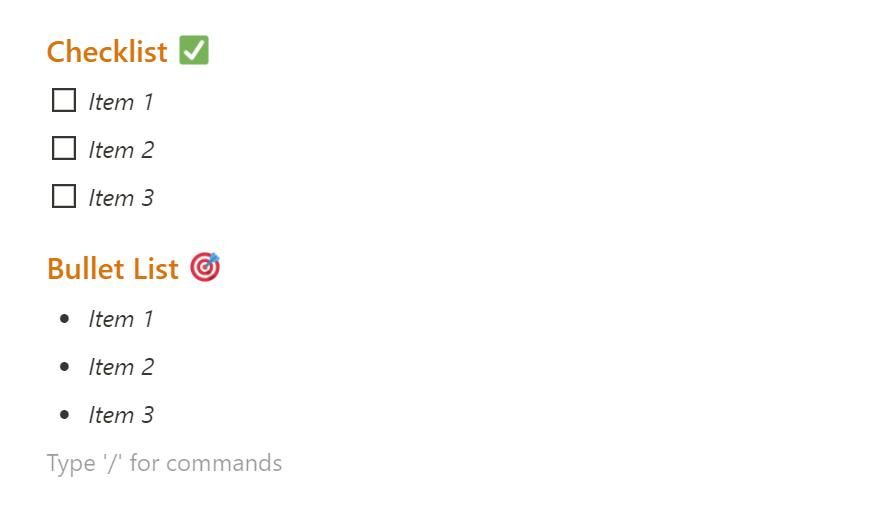
همچنین میتوانید قالب بلوکها را با استفاده از این میانبرهای شمارهدار تغییر دهید – فقط مطمئن شوید که مکاننمای شما روی بلوک برای تغییر انتخاب شده است.
2. بلوک ها را با سهولت حرکت دهید
یکی دیگر از مزایای ویرایشگر مبتنی بر بلوک، امکان جابجایی آسان محتوا است. Notion راه ساده ای را برای جابجایی محتوا ارائه می دهد و هیاهوی کشیدن و رها کردن را از بین می برد. با مکاننمای خود روی هر بلوکی، میتوانید از Ctrl + Shift + فلش بالا/پایین برای تغییر موقعیت آن استفاده کنید. این به طور خودکار آن را با بلوک های دیگر هنگام جابجایی آن تعویض می کند.
افزونه ای وجود دارد که به شما امکان می دهد چندین بلوک را که در کنار یکدیگر قرار گرفته اند را به طور همزمان جابجا کنید. برای انجام این کار، باید Esc را بزنید تا یک بلوک انتخاب شود و سپس انتخاب خود را با استفاده از Shift + فلش بالا/پایین گسترش دهید. اکنون می توانید از میانبر اصلی برای جابجایی چندین بلوک در یک زمان استفاده کنید.
3. از Toggles هوشمندانه استفاده کنید
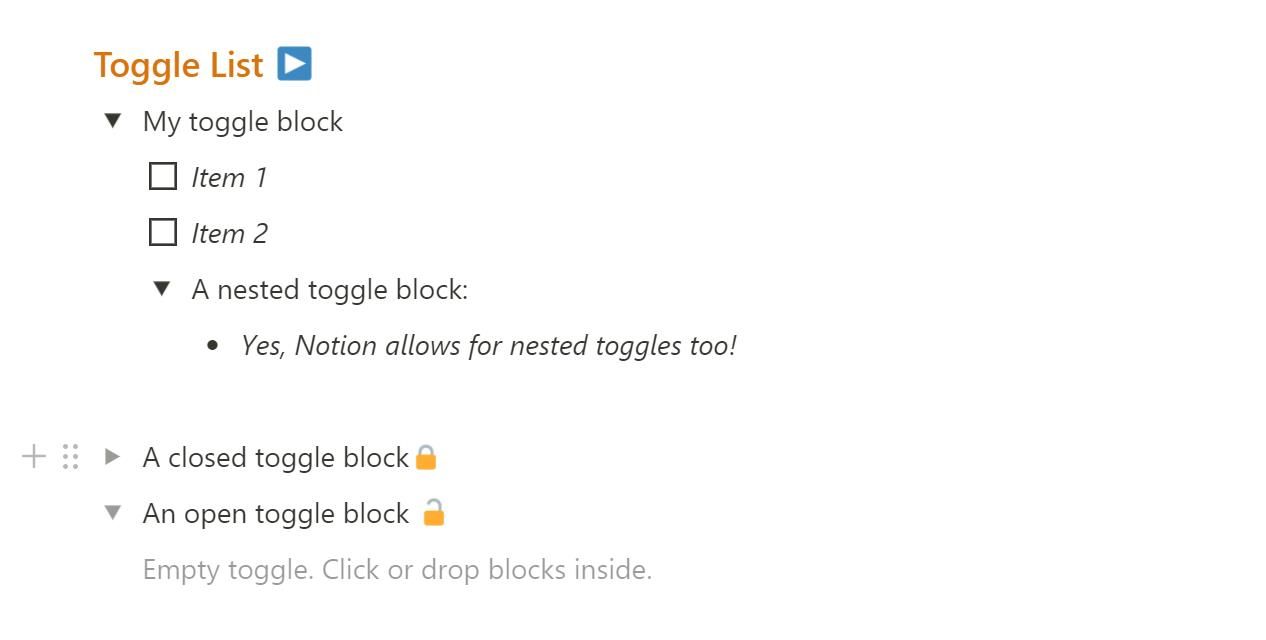
ضامن ها یکی از بهترین ابزارهای Notion هستند. میتوانید از آنها برای تولید انواع فهرستها در Notion استفاده کنید و میتوانند به ساختار سند شما کمک زیادی کنند. میانبر صفحه کلید برای ایجاد یک بلوک جابهجایی دارای یک نمایش بصری هوشمندانه است – فقط کافیست > را در یک خط جدید و به دنبال آن یک فاصله تایپ کنید.
Ctrl + Enter میانبر صفحه کلید برای مخفی کردن و نمایش محتویات ضامن است. در حالی که این کار راحت است، اما وقتی انباشتهای از کلیدهای باز و باز نشده در سندتان نشستهاند، ممکن است اوضاع به هم بریزد. خوشبختانه، یک میانبر صفحه کلید برای سازماندهی فوری سند شما وجود دارد – به سادگی از Ctrl + Alt + T برای جمع کردن همه جابهجاییها در صفحه یادداشتهای خود استفاده کنید.
4. به راحتی در محیط کاری خود حرکت کنید
اگر می خواهید از برنامه یادداشت برداری خود به طور فوق العاده کارآمد استفاده کنید، یادگیری میانبرهای ناوبری مناسب یک مزیت بزرگ خواهد بود. خوشبختانه Notion ابزارهای هوشمند بسیاری را در اختیار شما قرار می دهد، بنابراین می توانید به راحتی در محیط کار خود حرکت کنید.
می توانید با استفاده از میانبر صفحه کلید Ctrl + [ (کراکت چپ) به صفحه قبلی بروید. به همین ترتیب، Ctrl + ] شما را به جلو هدایت می کند. گاهی اوقات، حرکت به جلو و عقب کافی نیست، بنابراین روش ناوبری دیگری وجود دارد.
میانبر صفحه کلید Ctrl + Shift + U شما را به یک سطح در سلسله مراتب فضای کاری خود هدایت می کند. این به ویژه در صورتی مفید است که چندین سطح از پوشه ها و یک فضای کاری با ساختار منظم داشته باشید.
5. مکان صفحات و بلوک ها را تغییر دهید
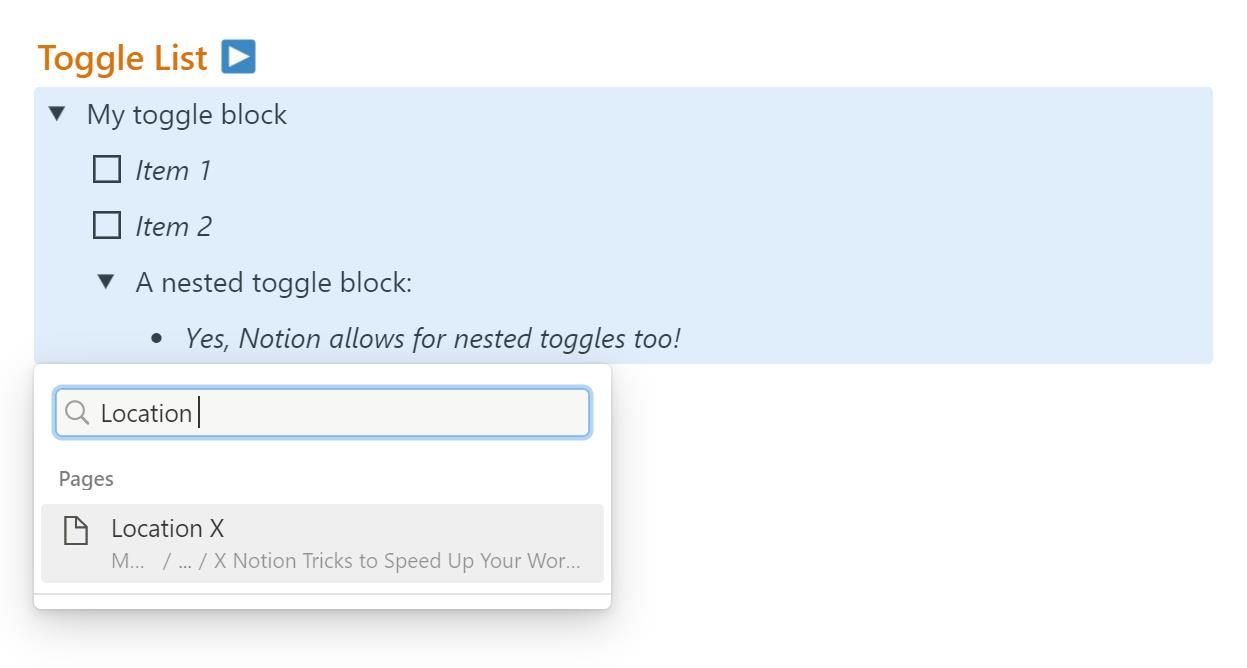
تغییر مکان یک صفحه در Notion به راحتی مانند تغییر مکان یک بلوک است. برای این کار فقط یک میانبر وجود دارد که باید بدانید و با استفاده از آن، به یک متخصص ویرایش تبدیل خواهید شد.
با نشانگر خود روی عنوان یادداشت، از کلیدهای Ctrl + Shift + P برای انتقال صفحه به مکان دیگری استفاده کنید. همچنین راهی برای جابجایی پیوند صفحه در یک سند وجود دارد: فقط از Esc برای انتخاب آن و به دنبال آن میانبر قبلی استفاده کنید.
همانطور که قبلا ذکر شد، از همین روش می توان برای انتقال یک بلوک محتوا به صفحه یا پوشه دیگری استفاده کرد. اطمینان حاصل کنید که بلوک انتخاب شده است، Ctrl + Shift + P را فشار دهید و پوشه مقصد را تایپ کنید. این کار از دردسر دور شدن از سند کاری خود و تکیه بر ابزارهای کپی و چسباندن جلوگیری می کند.
6. صفحات را در تب ها و ویندوزهای جدید باز کنید
اگر می خواهید به یک متخصص چندوظیفه ای تبدیل شوید، تب ها و ویندوز بهترین دوست شما هستند. Notion یک رویکرد جهانی برای باز کردن محتوا در برگه های جدید ارائه می دهد تا شما را از به خاطر سپردن چندین میانبر نجات دهد. می توانید از Ctrl + کلیک چپ روی هر صفحه ای برای باز کردن آن در یک تب جدید استفاده کنید. همین امر را می توان در مورد ابزار جستجو که با استفاده از Ctrl + P باز می شود اعمال کرد.
جابجایی بین زبانه ها نیز ساده است. Notion میانبرهایی را ارائه می دهد که شبیه میانبرهای رایج مرورگر هستند، مانند Ctrl + Tab برای حرکت به جلو در طول تب ها و Ctrl + Shift + Tab برای حرکت به عقب. همچنین اگر فضای کاری فعلی شما به هم ریخته می شود، می توانید با استفاده از Ctrl + Shift + N پنجره جدیدی باز کنید.
7. از میانبرهای Markdown استفاده کنید
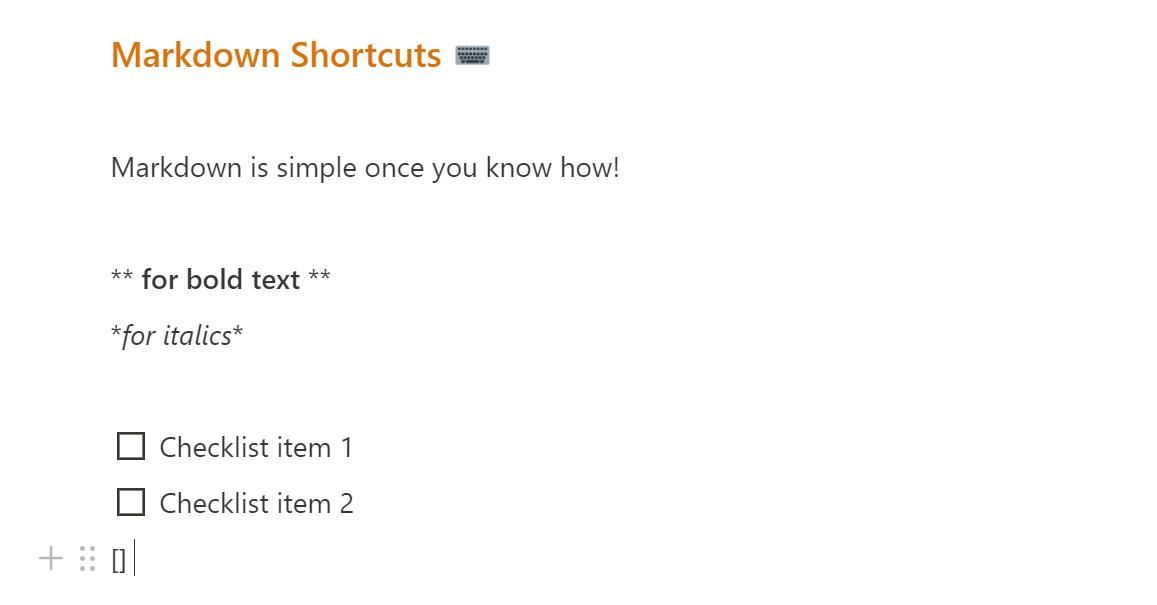
Markdown یک فرمت نوشتن محبوب در بین برنامه نویسان است، اما می تواند در برنامه های عمومی یادداشت برداری مانند Notion نیز کاربردی باشد. برای ایجاد سریع عناوین مختلف، # را می توان برای عنوان 1، ## برای عنوان 2، و ### برای عنوان عنوان 3 استفاده کرد. بسیاری از زبان Markdown از نظر بصری نماینده است، مانند تایپ کردن [] برای ایجاد یک چک باکس و استفاده از ” برای تولید یک نقل قول.
Markdown یک مهارت مفید برای یادگیری است که می بینید در زمینه های دیگر مفید است. و اگر برنامه نویس هستید، لازم نیست در مورد استفاده از این نکته دو بار فکر کنید.
8. محیط محل کار خود را مدیریت کنید
چه به دنبال یک راه سریع برای دسترسی به پیوندها باشید یا یک فضای ساده برای تمرکز بر روی کار خود، Notion یک راه ساده برای تغییر صفحه نمایش نوار کناری ارائه می دهد. میانبر Ctrl + \ نوار کناری را پنهان یا نمایش می دهد.
اگر یادداشتنویسی مشتاق هستید و تعداد زیادی یادداشت در چندین فضای کاری پراکنده شده است، ممکن است جابجایی سریع بین فضاهای کاری مفید باشد. برای انتقال به فضای کاری دیگر، کلیدهای Alt و Shift را نگه دارید، سپس روی شماره اختصاص داده شده به آن فضای کاری ضربه بزنید. (اگر سه فضای کاری دارید، این فضاها به ترتیب از 1 تا 3 شماره گذاری می شوند.)
یک نکته مفید برای کارشناسان بهرهوری: میتوانید چندین برگه در یک پنجره داشته باشید که به فضاهای کاری مختلف تعلق دارند—Notion به طور خودکار نوار کناری را با جابجایی بین برگهها تغییر میدهد.
سرعت کار خود را با این میانبرهای Quickfire افزایش دهید
اغلب هنگام استفاده از نرم افزار یافتن کارآمدترین راه برای انجام کارها می تواند چالش برانگیز باشد. با استفاده از برخی از این نکات، میتوانید بدون زحمت محتوا را ایجاد، ویرایش و پیمایش کنید و در زمان با ارزش شما هنگام کار در Notion صرفهجویی کنید.
